近年、盛り上がりを見せるSNS業界ですが、InstagramやTwitterなどのSNSやアプリやブログなどに、ここ数年でさまざまな種類が出て企業がこぞって広告を配信しています。
特に、若者を中心に人気となっている「Facebook」では、ユーザーに効率的にアプローチ出来る手法として、静止画広告だけではなく、動画広告まで出すことが可能となっていて注目を集めています。
Facebook広告の効果は画像・動画にかかっていると言っても過言ではありません。
しかし、複雑化するFacebook広告を入稿する規定の中で「どんなサイズの素材を使えばいいのか?」「画像内テキスト量20%以下ルールとはどういうことなのか?」という相談をよく聞きます。
ターゲティングや検証などを通じて、ユーザーの動向を把握した上で、目的に応じたページを表示して、せっかく広告を出すのであれば、Facebookならではの動画広告にチャレンジしてみたいですよね。
そこで今回は、そんな動画広告を出す際の注意点のひとつである、テキストルールについて、また、字幕の使い方、スライドショー広告のポイントについて、詳しく解説していきたいと思います。
少しでも参考にしていただけたらと幸いです。
- Facebook広告の動画広告に定められているテキストルールとは?
- Facebook広告は配信前に審査される
- Facebook広告に使用できる画像・動画のアスペクト比規定
- Facebook広告は「テキスト量が全体の20%以下」という規定がある
- なぜ、20%ルールが重視されるのか?
- Facebook広告の推奨文字数
- Facebook広告のサムネイルについて
- Facebook動画のサムネイルが重要である理由とは?
- クリックされやすい魅力的なサムネイルとは?
- 効果的なサムネイルを作成するには?
- サムネイル画像を作成するためのツール例
- Facebook広告のキャプションとは?
- Facebook広告はスライドショー広告も効果的
- Facebook広告で動画広告におけるテキストルールとは?魅力的なサムネイルの作り方を解説!まとめ
Facebook広告の動画広告に定められているテキストルールとは?

Facebook広告およびInstagram広告は、どちらもFacebook社が提供している媒体になりますが、実は、Facebookに静止画で広告を出す際は、画像内におけるテキスト割合は20%以下という基準が定められています。
もともとは動画広告においても、このルールは適応となっていましたが、2016年以降、ルール改定となり、動画広告においては、動画内のテキストは、動画の一部とみなされているため、特に制限はない、とされています。
しかし、あまりテキスト量が多いと、見づらくなってしまうだけでなく、配信量を減らされてしまう可能性があるので、テキスト量は控えめにしておく方がおすすめです。
しかし、そのルールを以てしても、基本的に動画広告は、静止画広告に比べると、かなり多くの情報を伝えることが可能となっています。
ちなみに、サムネイル画像や、同じ種類の動画広告でも、スライドショー広告に関してはテキスト制限の対象となるので、注意が必要です。
Facebook広告は配信前に審査される

Facebookで配信される広告は、すべて配信前にポリシーに準拠しているかどうかを審査されます。
その審査は24時間以内に行われますが、場合によってはもっと時間がかかる場合もあります。
審査の対象は、
- 広告の画像
- テキスト
- ターゲット設定
- 広告の配置
- URLを設定している場合は飛び先のランディングページ
など、上記の種類が審査の対象になります。
また、リンク先のコンテンツと広告の内容が一致しない場合や、Facebookの広告ポリシーが守られていない場合は、広告が承認されない可能性があります。
広告ポリシーでは、タバコ、成人向けコンテンツ、マルチ商法などに関する広告は禁止されています。
また、アルコール、出会い関連、金融サービスなどの広告は、細かい要件が指定されている制限コンテンツです。
Facebook広告に使用できる画像・動画のアスペクト比規定

Facebook広告の素材として使用される画像・動画アスペクト比は、主に6種類あります。
この6種類に当てはまらない画像も、使用することは可能です。
Facebook広告に使用できる画像・動画のアスペクト比規定について、下記のようなことがあります。
- 配置により使用可能・推奨のアスペクト比が異なる
- カルーセル広告はアスペクト比1:1(1,080×1,080px)が推奨
- 横型のアスペクト比1.91:1のみ全配置対応
- Facebook広告で推奨に当てはまらないアスペクト比の画像・動画を使用する場合
それぞれいついて、解説していきたいと思います。
配置により使用可能・推奨のアスペクト比が異なる
使用する画像・動画のアスペクト比によって、配信できる配置や推奨の枠が異なっています。
なので、アスペクト比が対応していない配置には配信がされない場合もあるので、注意が必要です。
それぞれアスペクト比を見やすく一覧にしてみると、
| アスペクト比 | サイズ例 | |
| 【横型】 | 1.91:1 | 1,200×628px |
| 16:9 | 1,200×628px | |
| 【正方形】 | 1:1 | 1,080×1,080px |
| 【縦型】 | 4:5 | 800×1,000px |
| 2:3 | 1,280×1,920px | |
| 9:16 | 720×1,280px |
例えば、正方形のアスペクト比「1:1」の規定は以下の通りです。
- 使用可能:Facebook検索結果以外のすべての配置
- 推奨:Facebookインストリーム動画、Audience Networkインストリーム動画
Facebookを検索して、その結果が表示される面への配信を想定して1:1比の画像を使用した場合、狙った配置には配信ができないということになります。
反対に、インストリームの動画用の素材としては、動画アスペクト比が1:1の他ものを使用すると効果的な配信をすることができます。
カルーセル広告はアスペクト比1:1(1,080×1,080px)が推奨
アスペクト比の配置の規定は、主に画像広告・動画広告(LinkAd)などの場合で重要となってきます。
また、カルーセル広告については各配置共通で推奨アスペクト比1:1(サイズ1,080×1,080px)となっていて、使用する画像・動画はすべて統一のアスペクト比であることが必要です。
Instagramのストーリーズでは、要件が異なるので、カルーセル広告の詳細な要件については、Facebook広告ガイド「カルーセル」を参考にしてください。
横型のアスペクト比1.91:1のみ全配置対応
Facebook広告に使用する画像・動画について沢山のサイズを用意できない場合もあるかと思います。
その場合、ひとまずアスペクト比「1.91:1」のみ用意が出来れば、すべての配置に配信することが可能です。
複数サイズの画像・動画が用意できる場合は、特に配信したい配置の推奨アスペクト比に応じてご用意ください。
Facebook広告で推奨に当てはまらないアスペクト比の画像・動画を使用する場合
もし、推奨に当てはまらない画像を使用した場合でも、広告の配信自体はすることが可能です。
その場合、次の2つのような状況が起こります。
- 余白ができる
- 画像の自動切り取り設定が適用される(設定解除も可能)
ここでは、具体的な特徴を例と一緒に紹介します。
まずは、特にストーリーズ面での余白が目立ち、余白部分の色は自動か上部/下部で選択することができる仕様になっています。
そして、画像の自動切り取り設定が適用されるので、この機能により用意した画像が一部見えなくなってしまうので、要注意ですが、これは設定解除をすることも可能です。
次は、画像・動画内テキスト量20%以下ルールについて説明していきます。
Facebook広告は「テキスト量が全体の20%以下」という規定がある

Facebook広告では、画像・動画内でのテキスト量が少ないことを推奨としています。
さらに、Facebook広告の審査の要件としては、「画像・動画内のテキスト量が全体の20%以下」として決められています。
なので、Facebook広告で使用する画像については、この後紹介をするツールでテキストが20%以下なのかを確認してから、入稿をすることをおすすめします。
- 画像・動画内のテキスト量の計測方法
- 動画素材のテキスト量計測ポイント
- 参考:画像内テキスト量が20%の規定を違反している場合
それぞれ一つずつ、見ていきましょう。
画像・動画内のテキスト量の計測方法
Facebook広告の審査で画像・動画内のテキスト量をどのように計測しているか、素材を準備する際のポイントと共に解説していきます。
20%ルールを守っている場合と守れていない場合の例としては、画像テキストの面積が大きく、写真部分がほとんど見えない広告は、パフォーマンスが低く、閲覧するユーザーに不快を与えてしまう場合があります。
どんなサイズの画像でも画像を5×5(25マス)にわけて、その中でテキストの含まれるマスがいくつあるかを計測します。
また、全25マスに分けられたうちに、テキストを含むものが6マス以上あると「画像内テキスト:高」と判断され、広告配信ができずに実質の審査不承認となります。
また、社名ロゴがテキストの場合もテキストとして判断されるため、ロゴをメインとした画像・動画を使用する際は注意が必要です。
例えば、テキストを含むマスが6マス(7,8,9,12,13,14)の場合、テキスト量は高と判断されます。
用意した画像のテキスト量は、予め「テキストオーバーレイツール」でチェックすることが可能なので、チェックをした結果が「画像内のテキスト: OK」となるものを活用するようにしましょう。
動画素材のテキスト量計測ポイント
動画素材のテキスト量は、チェックのポイントが配置によって、多いか少ないかが異なります。
ストーリーズの場合、動画がストーリーズ面に向けて配信されるので、始まる瞬間の画像がテキスト量のチェックの対象になります。
特に、ストーリーズ面に推奨アスペクト比「9:16」の動画を用意する場合には、その冒頭部分のテキスト量がポイントとなります。
そして、フィード上の動画のサムネイル画像の種類は、任意に指定をすることが可能です。
また、サムネイル画像はテキストオーバーレイツールでテキスト量をチェックするようにしましょう。
参考:画像内テキスト量が20%の規定を違反している場合
画像内テキスト量についても、画像アスペクト比のように規定(推奨)に当てはまらない状態でも入稿すること自体は可能です。
その際、次の2つの状況が起こる場合もあります。
- 審査は承認となる場合もあり
- リーチ・配信量が大幅に落ちてしまうため、Facebook広告の効果は最大化には繋がらない
こちらについても、それぞれご紹介します。
Facebook広告の審査の背景を見てみると、その一部は機械により自動で実施されているということもあり、画像部分で規定を違反していても審査承認となる場合があります。
本来、規定を満たしていない広告が承認となった場合も、エラーとして改善点のタグが表示されるので、確認しましょう。
審査承認となっていてもエラーメッセージが出ている場合は、そのままではリーチの減少や配信量が大幅に低下してしまいます。
Facebook広告における規定や推奨項目は、あくまでも効果最大化するための要件となっているので、広告配信の効果最大化のため、各規定を守った画像・動画を使用しましょう。
なぜ、20%ルールが重視されるのか?

Facebook広告のテキスト20%のルールは、なぜ必要なのかというと、
- テキスト量が広告のパフォーマンスに影響を与える
- ユーザーに不快感を与えないため
テキストの量が20%を超えると広告が不承認になったり、リーチ数が減るということがありました。
一つずつ見ていきましょう。
テキスト量が広告のパフォーマンスに影響を与える
Facebook社では、広告のクリエイティブの内容として、どのようなものが最も効果的なのか、ユーザーにとってどのように作用をするのかなど、それぞれデータを集計して、広告主が効果の出る広告運用をすることができるようにしています。
テキストの20%ルールというのは、その中の一つになります。
データの裏付けにより、画像内のテキストが多すぎてしまうと、ユーザー側から見たときにスルーされやすくなってしまうので、そこを20%未満に抑えることによってパフォーマンスが高くなるとしています。
なので、Facebook広告は、広告を出稿する際にこの20%ルールを守るように制限をかけてきました。
ユーザーに不快感を与えないため
画像テキストの量が20%よりも多い広告の場合、パフォーマンスが低くなるだけでなく、閲覧するユーザーに不快感を与えてしまうことがあります。
実際にテキストが20%以下を推奨していた時は、Facebookの広告審査で承認がされなかったり、承認されたとしても広告の表示回数が伸びなかったりと、広告を運用する上で支障がありました。
Facebook広告では、2020年の9月頃からテキストが20%を超えるような広告の配信でペナルティを課されることがなくなり、テキストが20%以上含まれるような広告を配信しても、非承認にならなくなりました。
ルールが撤廃された現在、不承認になることは無くなりましたが「テキスト量は少ないほうがパフォーマンスが高い」という事実は変わりません。
引き続きテキスト量のなるべく少ない画像を用いて、広告の効果を最大限発揮していきたいところです。
以前までのルールでは使用することができなかった画像を使用して配信をすることができるようになり、自由度が上がりましたが、画像内のテキストを20%未満に抑えると、パフォーマンスが高くなるので、20%未満を推奨しています。
Facebook広告の推奨文字数

Facebook広告で使用する文字数に関して、Google広告、Yahoo!広告では文字数の制限がありますが、Instagram広告を含むFacebook広告では文字数の制限はありません。
しかし、推奨する文字数があり、その文字数の上限をオーバーするとデバイスや設定、配置面などにより表示されないテキストがあります。
以下は、Facebook公式が発表している推奨文字数です。
- メインテキスト:125文字以内
- 見出し:25文字以内
- 説明:30文字以内
一部例外がありますが、ユーザーへ伝わる広告を作るために、基本的にはこの規定の文字数を守って文字を入力していきましょう。
Facebook広告のサムネイルについて
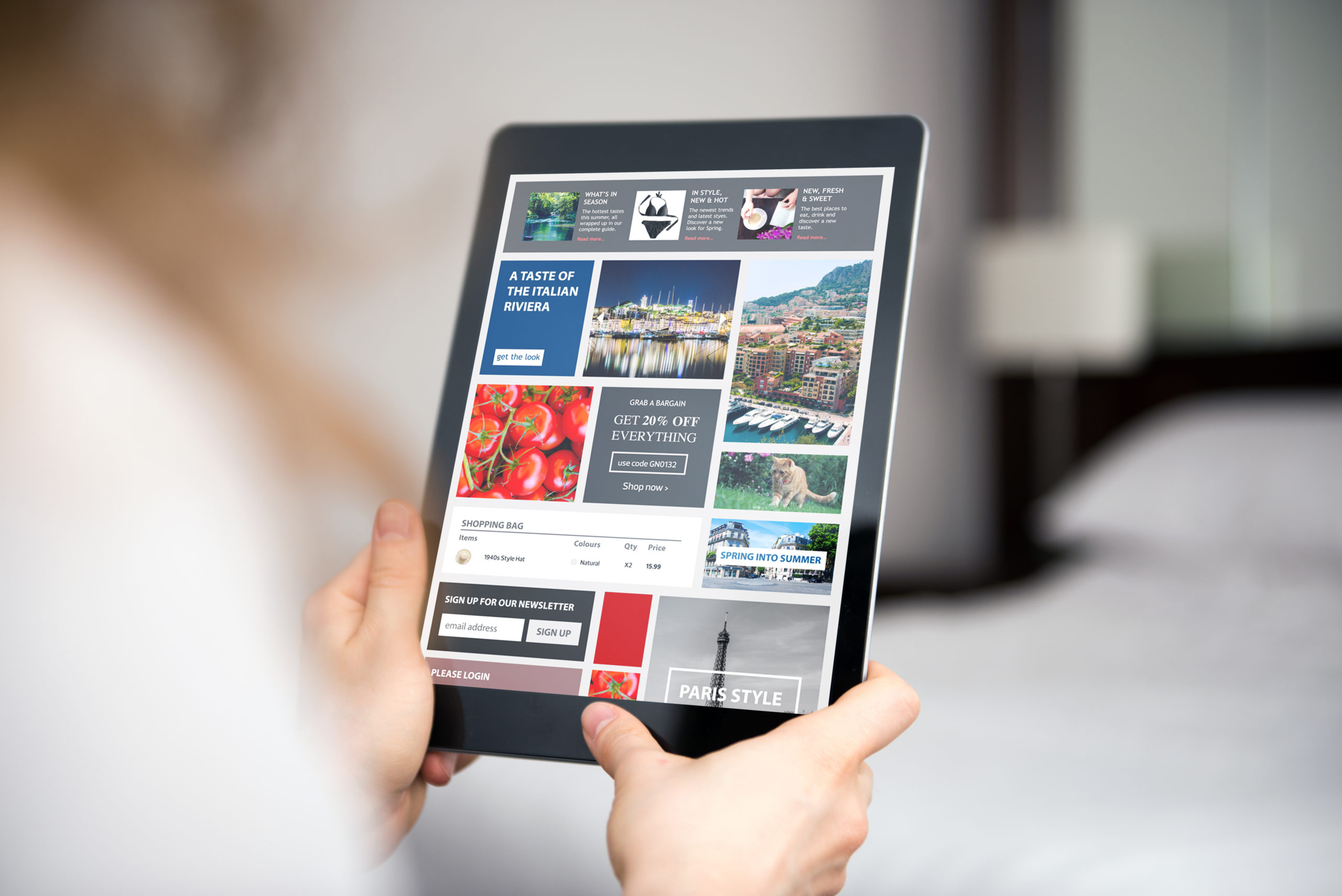
サムネイルとは、何のことかご存知でしょうか?
サムネイルとは、英語で「thumbnail(親指の爪)」を意味する単語で広告の顔、つまりは動画広告の最初の画面になります。
Facebookの動画広告のファーストビューとなるサムネイルは、クリックされないと動画が再生されないので、ユーザーがクリックしたくなるような、成功する選び方をご存じですか?
動画をよりたくさんの人に見てもらうためにも、サムネイルを作成する事がとても重要になってきます。
サムネイルは、再生される動画の中から、画像を選んで一部分を静止画として切り取り使用して、設定します。
一般的には、動画広告はFacebookを開いていれば自動的に再生されるのですが、ユーザーの設定によっては動画が自動再生されないこともあります。
アイコンやアイキャッチとの違いは?
サムネイルに類似しているものとして、「アイコン」や「アイキャッチ」などが挙げられ、どちらもサムネイルと混同しがちな単語になりますが、それぞれ別の意味を持っているので、注意をするようにしましょう。
アイコンとは、見た目などの概念をわかりやすく記号にしたもので、プロフィール画像としても使われるシンボル的なマークを意味しています。
記号化して表す対象としては、その中身や内容や人物、組織やブランドなどを図柄で表したもので、現在では、スマホやパソコンのディスプレー上で、そのファイルの内容やプログラムの機能をわかりやすく象徴的な図・マークで記号化しています。
メール機能をもつアプリのアイコンには、手紙のマークが描かれていたり、電話機能をもつアプリのアイコンには、受話器のマークが描かれています。
一方、アイキャッチとは、その名の通りユーザーの目(アイ)を引きつける(キャッチ)するための映像や画像で、見る人に興味をもってもらい、注意を引き付ける事ができます。
アイキャッチの大きさはサイトによってさまざまあり、文字のままではアイキャッチとしての印象が弱いため、図形と組み合わせてインパクトのあるものにすることもできます。
ここまでご紹介した以外にも、似たような言葉がたくさんあり、近年、SNS上で使用するプロフィール画像やアイコン画像、記事に添えた画像などのことを、すべてサムネイルと呼ぶことがあります。
なので、アイコンやアイキャッチなどの言葉に縛られることなく、柔軟に対応をすることがができるように、SNS上のあらゆる画像をまとめてサムネイル・サムネと称する場合があるということを理解しておきましょう。
Facebook動画のサムネイルが重要である理由とは?

Facebookに投稿した動画を多くのユーザーに見てもらうには、動画の最初にあるサムネイルがとても重要になります。
その動画コンテンツを見るかどうかは、そのサムネイルにかかっているといっても過言ではありません。
どんなに魅力的な内容の動画コンテンツをアップロードしたとしても、サムネイルが魅力的でなければユーザーは動画の再生ボタンをクリックすることはありません。
ユーザー側としてのアクションは、下記のような場合が多いです。
- 興味がないサムネイル画像では動画を再生することはない
- サムネイルだけで動画のクリック率が変わってくる
このように、ユーザーとしては、動画コンテンツの内容の前に、サムネイルによて判断することが多くなります。
その反対に、魅力的なサムネイルを作成することによって、インプレッション数に対する動画のクリック率が何倍も変わってしまいます。
興味がないサムネイル画像では動画を再生することはない
サムネイルとは、そもそも何かというと、動画を視聴するまえに表示される画像になります。
YouTubeを見ている方なら理解しやすいかと思いますが、どの動画を見るか迷ったときに、そこでの判断材料になるのが、動画のタイトルとサムネイル画像になります。
サムネイルによって、ユーザーは見てみるか見ないかの判断をするので、とても重要な役割をしています。
ユーザーが、サムネイル画像で、興味・関心がないと感じてしまった瞬間、その動画を再生する可能性はことはほとんどありません。
なので、このサムネイルによって、どれほど興味をもってもらえるかが大事になってくるので、目を引きつけるようなサムネイル画像を設定して、より多くのユーザーに動画をみてもらえるようにしましょう。
Facebookに投稿した動画のサムネイルは、何も設定しない場合には、デフォルトで動画のワンシーンで自動的に設定されるようになっているので、必ずサムネイル用の画像を用意しておかなければなりません。
サムネイルだけで動画のクリック率が変わってくる
サムネイル画像を作成する際に意識することとしては、ユーザー側の気持ちになって「この動画を見たい」と感じるような画像にすることです。
ターゲットが明確に絞れている場合には、どのような内容に興味があって、どのようなサムネイルなら注目をしてもらうことができるのかが分かるはずです。
写真やイラスト素材を使うときは、コピースペースを確保することによってレイアウトしやすくなり、また、複数の要素がある場合は二分したりグリッドレイアウトにするとスッキリ見やすくなります。
そこで、サムネイル画像上のテキストや内容にあったフォント、色合いや配置など、少しサムネイルを変更するだけでも動画のクリック率に関わってくるので、変更や改善を繰り返していくことが大切です。
画像やイラストよりもテキストが主役のサムネイルは、とてもインパクトが大きいでの、文字の強弱や囲み文字などで工夫をすることをおすすめします。
どうしても動画コンテンツばかりに注力してしまう方が多いですが、いい動画を作成することができたのであれば、その内容をより多くのユーザーに届けるためにもサムネイルの作成に力を入れていきましょう。
クリックされやすい魅力的なサムネイルとは?
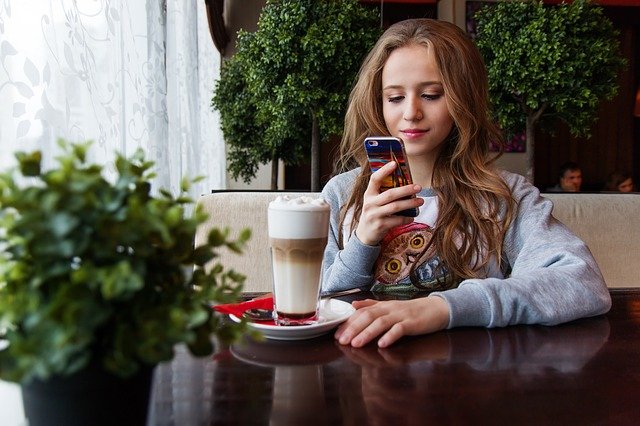
魅力的なサムネイルが重要だと言いましたが、では、思わずクリックしたくなるサムネイルとは、どんなものでしょうか?
ここで、クリックされやすいサムネイルのポイントを上げてみました。
- 分かりやすいテキスト
- タイトルと同じテキストを使用しない
- 見出しとの関連性を掲載する
- 効果的な画像の選び方
- 目に留まりやすいフォントの色になっている(赤と青、黄色と青のような)
以上の項目を意識して、目に留まるようなサムネイルを作るようにしてみましょう。
分かりやすいテキスト
サムネイル内には、画像だけではなくテキストを追加することができます。
だからといって、あれもこれもとたくさんの情報を詰め込みすぎてしまうと、本来伝えたいとしている要点がぼやけてしまいます。
なので、テキストを入れる際には「どのような広告なのか」「なにを伝えたいのか」「何を見てほしいのか」などが簡潔に伝わるように、要点をまとめたテキストになるように工夫をするようにしましょう。
また、テキストの表示が小さすぎてしまうと、視認性が悪くなり、クリック率が低下してしまう恐れがあるので、ただ大きくするだけではなく、漢字を大きくしたり、ひらがなを小さくしたりといったメリハリを付けるのがおすすめです。
テキストは、画像との相性も重要になってくるので、テキストを選ぶ際のポイントとしては、画像でインパクトを与えて、テキストでユーザーを誘導する役割で作成することです。
投稿のタイムラインを流し見しているユーザーに対しては、テキストよりも画像でインパクトを与えることが効果があるので、1度注目したユーザーを動画の再生へと誘導するのがテキストの役割になります。
タイトルと同じテキストを使用しない
ユーザーの目線というのは、画像であるサムネイルからテキスト情報であるタイトルへと流れていきます。
なので、タイトルと同じテキストをサムネイルに入れてしまうと、動画に関しての情報が重複してしまう上に、テキストの量が多くなるので視認性が低くなり、クリックされない可能性が高くなってしまいます。
ユーザーに不快な思いをさせないためにも、サムネイルを作る際には、この動画で一番伝えたいことは何かを明確に定めて、ユーザーの目を引くような分かりやすい端的でキャッチーなテキストを入れるようにしましょう。
見出しとの関連性を掲載する
サムネイルで使用する画像も、動画の内容に関連したものを選ぶようにしましょう。
ユーザーは、サムネイルとタイトルを見て、なんとなくで動画の内容を予想して、視聴するかしないかどうするのかの判断をします。
サムネイルとタイトルで動画のコンテンツを分かりやすくユーザーに伝えることが出来れば、その後、動画を視聴し始め、最後まで視聴してもらえる可能性が高くなります。
逆に、サムネイルとタイトルで表示されているものと動画の内容が違っている場合には、ユーザーはすぐに動画の視聴をやめてしまう可能性が高くなります。
サムネイルではインパクトのある画像とテキストで、実際にはそんなことのない動画の場合、いわゆる「釣り動画」といわれているようなものは、ユーザーはその後視聴することはなくなってしまうでしょう。
なので、適切なサムネイル画像を選ぶことが重要であり、それと同時に、それに合ったタイトルをつけることも重要になります。
また、画像を見ただけで動画のイメージが伝わるように、サムネイルの画像とフォントのイメージを調和させることによって、画像のイメージがより鮮明に伝わります。
効果的な画像の選び方
サムネイル画像の役割としては、ユーザー動画の内容に興味を持ってもらって、クリックしてもらうことにあります。
なので、サムネイル画像上に表示するテキストは、動画の内容に関連したテキストでなければなりません。
サムネイルの効果的な画像の選び方としては、ユーザーの注目を集めやすようなインパクトがあって、動画の内容と関連している画像になります。
さらにそれに加えて、配色がごちゃごちゃしていなくて、テキストを表示させたとしても見やすくなるような画像を選ぶようにしましょう。
サムネイル画像は、どうしても動画の内容と合っているものでなければならない訳ではないので、グラデーション画像であったり、単色カラーだけの画像なども活用するのもおすすめです。
画像上にテキストを表示させることも考えて、テキストが見にくくなるような配色の画像は選ばないようにするなど注意が必要です。
目に留まりやすいフォントの色になっている(赤と青、黄色と青のような)
サムネイルに表示させるテキストは、ユーザーに見やすく、そして分かりやすくすることが大切になるので、テキストの大きさや配色、配置を意識して作成するようにしましょう。
見にくいテキストは、それだけでユーザーのクリック率を大きく下げることに繋がってしまいます。
サムネイルを作成する際には、基本的にはテキストは大きく表示し、配色は背景色とのバランスを考えて最も目立つ色で作成をします。
配置については、ユーザーがパッとサムネイルを見たときに、一瞬でテキストを認識することができる配置にしましょう。
テキストの色が背景の色と被ってしまうと、どうしても見えにくくなってしまうので注意をする必要があります。
しかし、サムネイルを目立たせようとギラギラしてしまっては逆に見えにくくなってしまう可能性があるので、彩度の高い色は少なく3~4色に抑えることで、読みやすくなります。
そして、サムネイル画像を作成している時は、ずっと見ていることもあり気づかない点もでてきます。
なので、少し時間を置いてから改めて見たてみたり、少し離れて見てみることで、テキストが見にくいことに気付けることもあるので、サムネイルを作成する際は何度も客観的に確認をするようにしましょう。
分かりやすい例としては、有名人気YouTuberの方のサムネイルは比較的魅力的なものが多いですが、それは上記のポイントを上手く利用しているので、分析して参考にするのも手ですね。
魅力的なサムネイルを作ることができれば、動画を見ていないユーザーも、自身のリンク先へ取り込むことが可能になります。
ちなみにこのサムネイルにはテキスト制限が適用されるので、画像の中にテキストが20%以上にならないように気を付けてくださいね。
効果的なサムネイルを作成するには?

- 視聴回数が多い動画を参考にする
- 目を引く言葉を入れ強調する
- 右下に重要な要素載せない
それぞれ、一つずつ見ていきましょう。
視聴回数が多い動画を参考にする
世の中には、似たようなコピー商品やサービスがたくさんあふれています。
そこで、サムネイルも同じで、オリジナルが一番ですが、まずは、お手本として視聴回数が多い動画を参考にしてみることをおすすめします。
視聴回数が多い動画というのは、やはりサムネイルにも力を入れています。
しっかりとサムネイルをチェックして、視聴回数が多い動画の法則性を掴んでください。
- どんな文言を使って表現をしているのか?
- どんなフォントを使用しているのか?
- 背景はどんなデザインか?
- 文字の色、画像のレイアウトは?
- タイトルとサムネイルの文言の差
上記のようなポイントに注目してみると、色の使い方や配置、内容に合ったフォントの使用など、よりユーザーに伝わりやすい、そして見やすいサムネイルを作成することが出来るようになります。
目を引く言葉を入れ強調する
サムネイルは、検索結果画面やおすすめ動画一覧画面などに一覧で表示されます。
数多くの動画のサムネイルが並んで表示されているので、情報量としてはかなり多い画面になります。
そのような中からユーザーに選んでもらうためには、他のサムネイルに埋もれることのないような、注目を集めるようなインパクトのあるサムネイルを作成することが重要です。
画像はもちろんですが、文字というのは情報がそのままストレートにユーザー伝わります。
なので、「超重要」や「警告」などの文字があると気になったり、「最強」や「大物」などがあると興味がわいてきたり、思わず目を引きやすくなります。
他にも、悩みや疑問に訴求するような内容、注意喚起などもありますが、あまりにも盛り過ぎてしまうと、内容とずれてしまって低評価につながる可能性もあるので、注意が必要です。
「喜怒哀楽」を表現する
ユーザーの感情を動かすためには、表情も大切なポイントになってきます。
動画に比べると静止画で伝えらられるのには限界がありますが、伝わる最大限の臨場感や感情表現を大げさなくらいアピールをするようにしましょう。
かなりのオーバーリアクションになるかもしれませんが、数多くあるサムネイルの中で埋もれることなく選ばれるためには、必要な対策になります。
また、サムネイルの右下には動画の尺が乗るので、その部分だけ被ってしまうので、重要な要素を入れないようにしましょう。
サムネイル画像を作成するためのツール例

サムネイルを作成するとなって、なにをどうしたらいいのか分からない方のために、利用することができるツールがあるので、ご紹介します。
- Canva
- FotoJet
- KeyNote
- PhotoScapeX
これら全て無料のツールになるので、動画制作をするのは初めての方でも気軽に利用することができます。
それぞれ、一つずつご紹介していきます。
Canva
Canvaは、無料で使えるグラフィックデザインサイトになります。
ブラウザ上で画像の編集をすることができ、ソフトのダウンロードをする必要がないので、より気軽に画像の編集をすることができます。
また、作った画像はクラウド上に保存されているので、いつでも編集をすることが可能です。
Canvaには、サムネイルを作成するためのテンプレートが豊富にあるので、動画のジャンルに合わせたテンプレートを選択することによって、動画の目的に合ったサムネイルを作成することができます。
Canvaにあるテンプレートは、無料で使えるテンプレートは25万点以上、Canva Proなら61万点以上のテンプレートを使うことができます。
フォントについては、定番のものからポップなもの、手書き風のフォントまで、300種以上のインパクトのあるフォントが揃っています。
操作に慣れてしまえば、初心者の方でもデザインが苦手な方でも、テンプレートや素材を使うことによっておしゃれでセンスのよいサムネイルが簡単にサクサクと5〜10分くらいで作れるようになります。
FotoJet
FotoJetも、ブラウザ上で画像の編集をすることが可能なWebサイトになります。
オンラインで作業をすることができるので、ソフトをインストールする必要がなく、アカウントなどの登録をする必要もないので、使いたいと思った時にすぐに利用をすることができます。
また、FotoJetでは、テンプレートの種類が豊富に提供されているので、テンプレートを素材にして、サムネイルを作成することも可能なので、初心者の方でも安心して利用することができます。
テンプレートのバリエーションも充実しているので、自分の商品やサービスのイメージに合っているものが見つかる可能性も高く、編集だけではなく、そのほかにもコラージュ画像を制作するなどのいろいろな機能が搭載されているのが特徴になります。
また、FotoJetは画像の編集画面がとても分かりやすいのがうれしいポイントになります。
KeyNote
KeyNoteは、Macユーザーのためのプレゼン用のツールになりますが、サムネイルを作成するためにも活用することができます。
サムネイルを作成する際に、豊富な画像の中から選択をし、もちろん文字入れをすることも可能で、文字や背景カラーなども自由に調整をすることができます。
単色はもちろん、グラデーション機能も搭載されているので、商品やサービスのイメージにピッタリなサムネイルを簡単に作ることが可能です。
また、テンプレートの利用だけではなく、お手持ちの画像をドラッグ・アンド・ドロップするだけで、その対象の画像を取り入れることもできるので、よりイメージに沿った形で作成をすることができます。
さらに、図形も取り入れることができるので、さらにオリジナルのサムネイルを作成することが出来るので、うまく活用して唯一無二のオリジナリティなサムネイルに仕上げていきましょう。
PhotoScapeX
PhotoScapeXは、スマホやデジカメで撮った写真や、動画の静止画を簡単に編集をすることができる写真加工ソフトになります。
PhotoScapeXを利用して作成することができるサムネイルは、下記のようなものになります。
- 背景写真の加工+縁取り文字パターン
- 人物+縁取り文字&影付き文字パターン
- 4枚コラージュ+縁取り文字
このように、写真や文字の色合いを簡単に変更することができます。
文字を入れる場合には、色の設定を自由にすることができるだけではなく、ボタンひとつで文字に外枠を付けたり、グラデーションをかけたり、コラージュや縁取り文字、トーンやぼかし具合も調整することができ、簡単にプロ並みのサムネイル画像を作ることができます。
また、ブラシ機能なども搭載されているので、かなり高いレベルでの画像を加工することが可能です。
PhotoScapeXには、無料版と有料版がありますが、サムネイル画像を制作するだけの場合は、無料版でも十分すぎるほどの機能が備わっています。
しかし、無料版では利用できる機能が限定されているので、物足りないようであれば有料版のソフトの導入することをおすすめします。
このPhotoScapeXは、他のツールと比べても操作性が簡単なので、初心者の方でも使いやすいのが最大のメリットと言えます。
ここまでサムネイルを作成することができるツールをご紹介してきましたが、無料のツールでも、それなりのサムネイルを作成することは可能です。
しかし、画像のトリミングに関しては、無料ツールの場合、きれいに切り取るのが難しいと言われています。
切り取り機能があるからと言っても、精度が低く、思い通りに切り取りをすることができないことがあるので、トリミングなどできれいに画像を加工したい場合には、有料のツールの導入することをおすすめします。
Facebook広告のキャプションとは?

さて、先ほどテキストについて触れましたが、動画広告には、テキストとは別で、字幕(キャプションと言います)というものもあります。
テレビでいうテロップのようなものですね。
ユーザーは必ずしも音を出してFacebookを見ているわけではありません。
マナーモードで閲覧するユーザーを想定して、キャプションはほとんどの動画広告に
つけられているのです。
耳の不自由なユーザーにも、キャプションがあれば商品の魅力を十分に伝えられますよね。
また、ある調査によると、キャプションがあるとないとでは、動画再生時間が約12%も長くなったという結果が出ているんです。
そんなキャプションを、是非設定していきましょう。
キャプションを設定しよう
では、実際にキャプションを設定してみましょう。
まずは、キャプションを作成します。
日本のFacebookでは、キャプションは、テキスト形式の字幕ファイル(SRTファイル)を使って作成していきます。
もし難しければ、メモ帳で制作することも可能です。
次に、実際にそのキャプションを広告に設定しましょう。
- 広告の目的を設定します。
- キャンペーン名をつけて、広告アカウントを設定します。(アカウントは、何か変更点があったら変更しておきます。
- 広告セット名をつけます
- セグメントを絞ります。
- 広告の配置場所や予算を決めます。
- 広告の名前を付けて形式は【動画】を選択していきます。
- テキストや見出し文、説明文を入力します。
- 最後に購入ボタンをクリックします。
動画広告の作成手順は以上で完了です。
意外に簡単ですよね?
すでに作成してある広告動画をアップロードして、サムネイル画像を選んだら、SRTファイルをアップロードして、キャプションをつけます。
以上のように手順を踏んで作成することが出来るので、是非やってみてくださいね。
Facebook広告はスライドショー広告も効果的

「動画が作れない…」「動画を作成するリソースがない企業」という場合にオススメなのが、「スライドショー広告」です。
スライドショー広告とは、静止画(動画も可)を複数枚繋げて、最大で15秒の動画のように見せるフォーマットになります。
静止画ながらストーリー性をもたせることができるので、1枚の静止画で作る広告よりは、はるかにインパクトも情報も残すことが可能です。
動画形式の部分でスライドショー広告を選択し、あとは画像をアップロードするのみなので、動画広告よりは少ない手順で簡単に作ることができます。素材さえあれば数十分で完成させる事が出来ます。
スライドショー内にはテキストや音楽を入れることができる機能が追加されているので、広告によく合った種類のものを入れるようにしましょう。
動画に近い広告を投稿をすることが出来るようになったのですが、サムネイルと同様、スライドショー広告も動画ながらテキスト制限がかかっています。
テキストはなるべく少なくし、それ以外の方法で宣伝できるようにしておきましょう。
スライドショー広告は、再生回数が計測をすることができるため、本格的に動画を始める前に、調査目的で始める人もいます。
Facebook広告で動画広告におけるテキストルールとは?魅力的なサムネイルの作り方を解説!まとめ

今回はFacebook広告で動画広告におけるテキストルールとはどのようなのか?ということを解説してきました。
Facebook広告はたくさん種類のあるSNSの中でそ表示される回数が多く、コンバージョンも獲れる配信面のある動画広告は、作成に少し手間がかかってしまいますが、その分多くの情報をユーザーに与えます。
難しそうだから、と敬遠されがちな動画作成ですが、慣れてしまえば簡単なものです。
これからもSNS業界はメリットも多いので、もっと盛り上がっていくことが予測されます。
Facebook広告をこれから配信する方、もしくは既にビジネスで配信していてさらにブラッシュアップしていきたい方も、この記事を参考に商品の販売促進に役立ててみてくださいね。
講座ビジネス・コンテンツビジネスの広告運用で成果に伸び悩んでいませんか? ・売り上げが伸びない と運用にお困りの方、セカンドオピニオンとして、まずはアドベートにご相談ください! アドベートは176社の運用実績があり、弊社独自のノウハウで、億超えのスクールを10社以上生み出しています。
サポートしている業種も様々で、 ・起業塾 等々。 実績としましては、 ■経営コンサルタント After ■整体手技講座 After という圧倒的な結果をたたき出しています。 弊社では、運用の成果を最大限に発揮するために下記に当てはまるお客様の支援をしたいと思っております。 ・商品、サービスに自信があり、本当に良いものをお客様に届けたいという会社様 ・担当コンサルタントを対等なビジネスパートナーだと考え、互いに配慮したコミュニケーションを望む会社様 ・同じ目標達成のために、積極的に両社協力して進められる会社様 ご賛同いただけましたら、下記ボタンをクリックして詳細を確認してください。 |







